Jak naprawić awarię Final Fantasy XV na komputerze z systemem Windows {Rozwiązany}
Opublikowany: 2022-02-28Czy Final Fantasy XV zawiesza się na komputerze z systemem Windows? Jeśli tak, to dobrze trafiłeś, tutaj poznasz kilka skutecznych rozwiązań tego problemu .
Opracowana i wydana przez Square Enix, Final Fantasy XV to piętnasta główna część najlepszej gry RPG akcji Final Fantasy. Można go uruchomić na wielu platformach, w tym na Xbox One, Microsoft Windows, Google Stadia i PlayStation 4. Bez wątpienia gra dostarcza nam wiele emocji i zabawy, dopóki nie ulegnie awarii lub opóźni się w twoim systemie. Ostatnio wielu graczy narzekało na problemy z zawieszaniem się Final Fantasy XV. To bardzo frustrujące. Ale na szczęście w sieci dostępnych jest kilka poprawek, które mogą pomóc w pozbyciu się tego problemu. W tym artykule pokażemy, jak łatwo i szybko naprawić awarię Final Fantasy XV na komputerze z systemem Windows.
Lista rozwiązań naprawiających awarię Final Fantasy XV na komputerach z systemem Windows 10, 8, 7
Tutaj zebraliśmy 5 przydatnych taktyk, których możesz użyć, aby naprawić awarię Final Fantasy XV na PC. Nie musisz jednak próbować ich wszystkich, po prostu przejrzyj je i wybierz ten, który najlepiej Ci odpowiada. Teraz bez zbędnych ceregieli zacznijmy:
Rozwiązanie 1: Sprawdź pliki gry
Jeśli są jakieś uszkodzone lub uszkodzone pliki gry, Final Fantasy XV może ulec awarii. Aby rozwiązać ten problem, możesz spróbować zweryfikować integralność plików gry. Oto jak naprawić awarię Final Fantasy XV na PC, naprawiając uszkodzone pliki gry.
Krok 1: Uruchom Steam na swoim komputerze i zaloguj się na swoje powiązane konto.
Krok 2: Następnie kliknij BIBLIOTEKA .
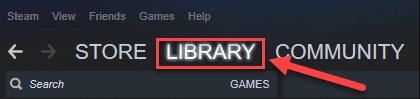
Krok 3: Kliknij prawym przyciskiem myszy swoją grę, tj. Final Fantasy XV, a następnie kliknij Właściwości…
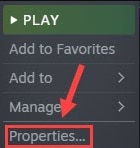
Krok 4: Następnie kliknij zakładkę PLIKI LOKALNE .
Krok 5: Następnie kliknij WERYFIKUJ INTEGRALNOŚĆ PLIKÓW GRY… 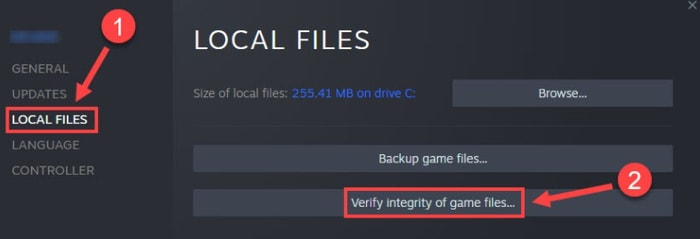
Krok 6: Teraz Steam rozpocznie sprawdzanie plików gry, a później automatycznie naprawi rozpoznane problemy.
Krok 7: Aby zakończyć proces, musisz postępować zgodnie z instrukcjami wyświetlanymi na ekranie.
Gdy wszystko zostanie zrobione, uruchom ponownie Steam i uruchom ponownie Final Fantasy XV, aby przetestować problem. Co więcej, wypróbuj następne rozwiązanie, jeśli nadal, Final Fantasy XV zawiesza się w systemie Windows.
Przeczytaj także: Jak naprawić awarię God of War na komputerze z systemem Windows
Rozwiązanie 2: Zaktualizuj sterowniki GPU
Przestarzały lub uszkodzony sterownik graficzny to jedna z najczęstszych przyczyn awarii lub nieprawidłowego działania gry. Aby grać w grę płynnie i prawidłowo, bez żadnych usterek i problemów, musisz upewnić się, że używasz aktualnej lub najbardziej zgodnej wersji sterowników GPU. Producenci kart graficznych, tacy jak Intel, NVIDIA, AMD itp., wciąż wydają najnowsze wersje sterowników, aby poprawić wydajność swoich kart graficznych. Możesz więc znaleźć prawidłowe i najnowsze sterowniki na oficjalnej stronie producenta. A następnie pobierz i ręcznie zainstaluj sterowniki zgodnie z wersją systemu operacyjnego Windows.
Wymaga to jednak wystarczającej ilości czasu i sporej wiedzy technicznej. Tak więc, jeśli nie masz czasu i wymaganych umiejętności obsługi komputera, aby ręcznie zaktualizować sterowniki graficzne, możesz to zrobić automatycznie bez żadnych kłopotów, korzystając z zaufanego programu do aktualizacji sterowników innej firmy, takiego jak Bit Driver Updater.
Bit Driver Updater to oprogramowanie rozpoznawane na całym świecie, które automatycznie wykrywa system i znajduje dla niego najbardziej odpowiednie sterowniki. Użytkownik może skorzystać z jego wersji bezpłatnej lub pro, aby zastąpić przestarzałe sterowniki. W wersji pro Bit Driver Updater możesz zaktualizować wszystkie nieaktualne sterowniki w ciągu dwóch kliknięć myszą. Otrzymasz również pełne wsparcie techniczne i 60-dniową gwarancję pełnego zwrotu pieniędzy. Teraz wykonaj proste kroki udostępnione poniżej, aby użyć narzędzia Bit Driver Updater:
Krok 1: Z podanego przycisku poniżej pobierz Bit Driver Updater za darmo.
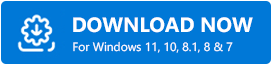
Krok 2: Kliknij dwukrotnie pobrany plik i postępuj zgodnie z instrukcjami wyświetlanymi na ekranie, aby zakończyć proces instalacji.

Krok 3: Po zainstalowaniu uruchom narzędzie do aktualizacji sterowników na swoim komputerze i kliknij przycisk Skanuj po lewej stronie.
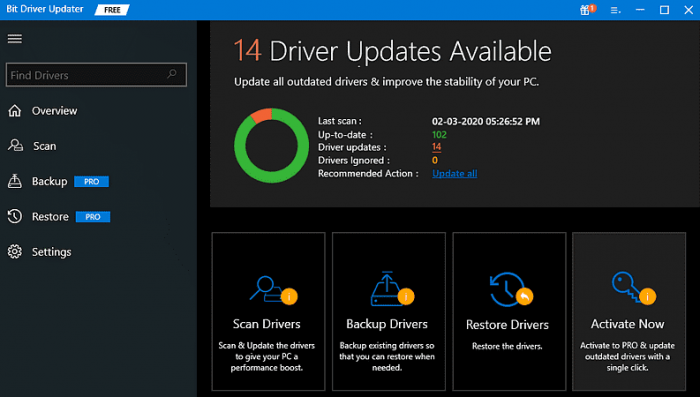
Krok 4: Poczekaj, aż skanowanie zostanie ukończone w 100%. Następnie kliknij przycisk Aktualizuj wszystko , aby zainstalować najnowszą wersję wszystkich sterowników komputera. Jeśli w takim przypadku korzystasz z bezpłatnej wersji Bit Driver Updater, kliknij przycisk Aktualizuj teraz wyświetlany obok sterownika, który chcesz zaktualizować.
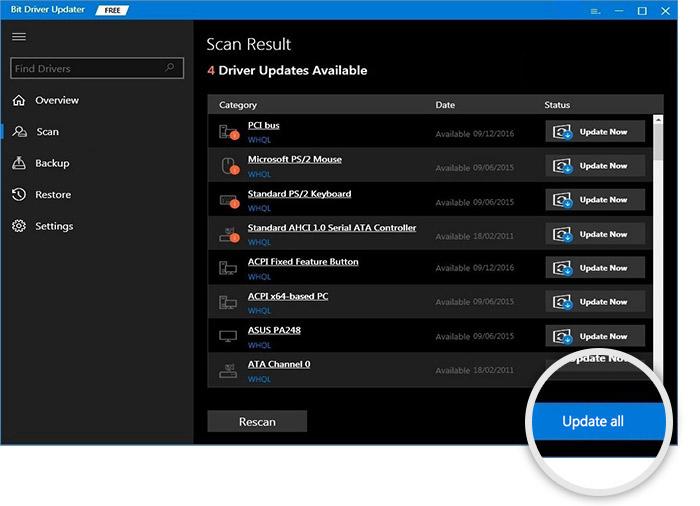
Na koniec uruchom ponownie komputer, aby zastosować zmiany, i ponownie uruchom Final Fantasy, aby sprawdzić, czy problem zniknął.
Przeczytaj także: Jak naprawić oprogramowanie Oculus nie instalujące się na komputerze z systemem Windows [ROZWIĄZANE]
Rozwiązanie 3: Przestań przetaktowywać
Bez wątpienia podkręcanie procesora pomoże komputerowi w pełni wykorzystać jego potencjał. Ale może to również spowodować awarię gry, takiej jak Final Fantasy XV, podczas maksymalizacji częstotliwości procesora.
Tak więc, jeśli twój system przetaktowuje procesor, spróbuj go zresetować. Przywrócenie wartości domyślnej może pomóc w rozwiązywaniu problemów, takich jak zawieszanie się lub awarie. Po zakończeniu sprawdź, czy działa. Jeśli nie, postępuj zgodnie z rozwiązaniami udostępnionymi poniżej.
Rozwiązanie 4: Zmień rozmiar pliku stronicowania
W przypadku nieprawidłowego ustawienia rozmiaru pliku stronicowania podczas grania w Final Fantasy może wystąpić problem z zawieszaniem się gry. W takim przypadku możesz zmienić ustawienia rozmiaru pliku stronicowania, aby rozwiązać problem. Poniżej znajduje się, jak to zrobić:
Krok 1: Wywołaj Panel sterowania i upewnij się, że ustawiłeś Wyświetl według jako kategorię .
Krok 2: Następnie kliknij System i zabezpieczenia .
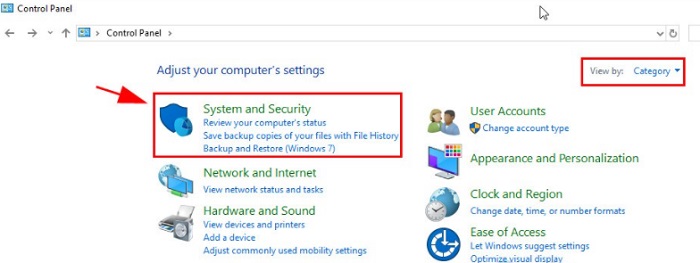
Krok 3: Kliknij System , aby kontynuować.
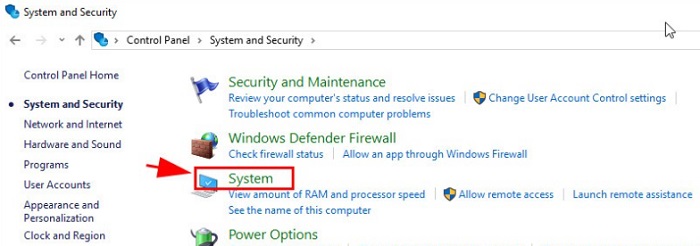
Krok 4: Następnie kliknij Zaawansowane ustawienia systemu z lewej strony.
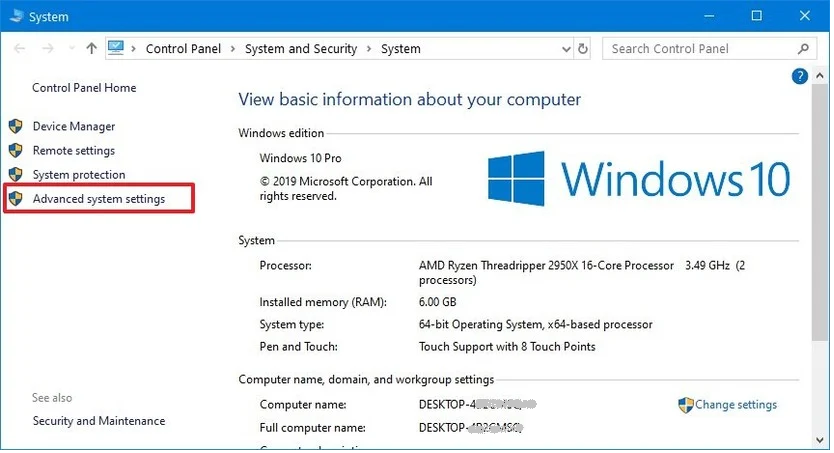
Krok 5: W oknie Właściwości systemu kliknij Ustawienia w sekcji Wydajność.
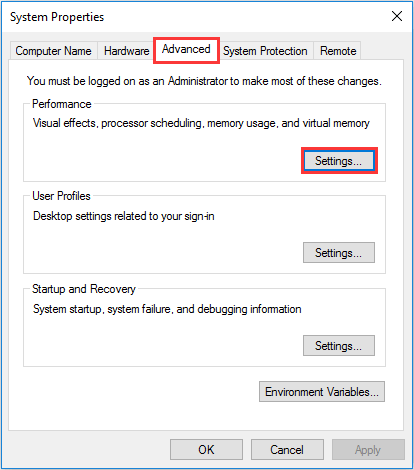
Krok 6: Teraz zobaczysz wyskakujące okno Opcje wydajności, tutaj musisz wybrać kartę Zaawansowane . Następnie kliknij Zmień … pod pamięcią wirtualną.
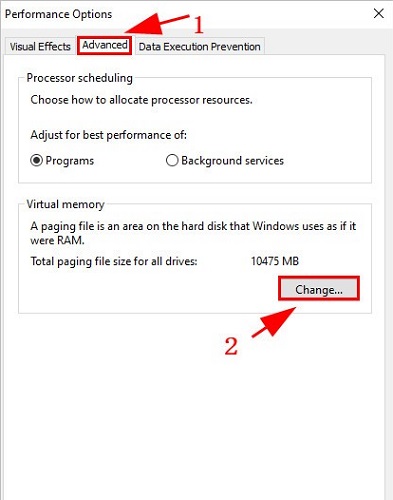
Krok 7: Jeśli zauważyłeś, że rozmiar pliku strony jest już ustawiony ręcznie, ustaw go automatycznie. W tym celu wystarczy zaznaczyć pole przed Automatycznie zarządzaj rozmiarem pliku stronicowania dla wszystkich dysków.
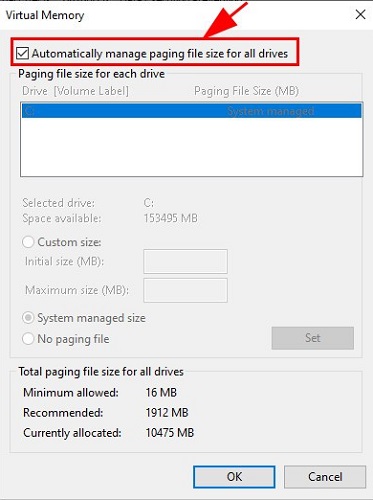
Krok 8: Na koniec kliknij Ok .
Po ustawieniu rozmiaru pliku stronicowania z ręcznego na automatyczny, uruchom ponownie komputer i spróbuj ponownie uruchomić grę, aby sprawdzić, czy nie powoduje to awarii gry. Jeśli nie, wypróbuj inne rozwiązanie.
Rozwiązanie 5: Zainstaluj ponownie grę
Nie panikuj, jeśli powyższe rozwiązanie nie pomogło rozwiązać problemu z zawieszaniem się gry, spróbuj ponownie zainstalować odpowiednią grę, tj. Final Fantasy XV. Spowoduje to automatyczne zresetowanie ustawień gry i usunięcie danych z pamięci podręcznej gry, a ponadto może usunąć to, co powoduje awarię Final Fantasy. Musisz jednak najpierw odinstalować aktualnie zainstalowaną wersję gry wraz z powiązanymi z nią plikami i folderami, a następnie ponownie zainstalować grę.
Przeczytaj także: Jak naprawić zagubioną arkę, która nie uruchamia się w 2022 (100% działa)
Awaria gry Final Fantasy XV na komputerze z systemem Windows: ROZWIĄZANA
W ten sposób można łatwo naprawić awarię Final Fantasy XV na komputerze. Mamy nadzieję, że powyższe rozwiązania pomogą ci w płynnej rozgrywce zgodnie z oczekiwaniami. Daj nam znać w komentarzach poniżej, jeśli masz jakiekolwiek pytania lub dalsze sugestie.
Jeśli ten przewodnik rozwiązywania problemów okaże się pomocny, zasubskrybuj nasz biuletyn, aby uzyskać więcej informacji. Oprócz tego możesz również śledzić nas na Facebooku, Twitterze, Instagramie i Pintereście.
